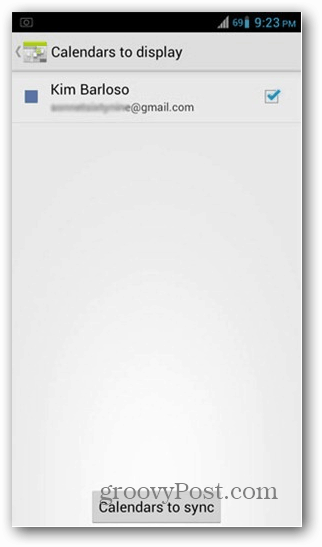Jak przekonwertować pliki .FLV na .AVI przy użyciu programu Pazera Converter
Transkoduj Darmowe / / March 19, 2020
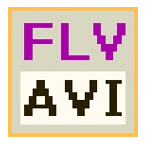
Ostatnio musiałem przekonwertować kilka filmów FLV na AVI dla projektu, nad którym pracowałem, więc pomyślałem skoro przechodziłem przez ten proces, fajnie byłoby zrobić kilka zrzutów ekranu i udokumentować moje wyniki. Teraz, mimo że istnieje prawdopodobnie milion różnych sposobów konwersji lub transkodowania FLV na pliki wideo AVI, poniżej pokażę, jak to zrobić za pomocą Pazera FLV to AVI Converter.
Krok 1 - Pobieranie Pazera
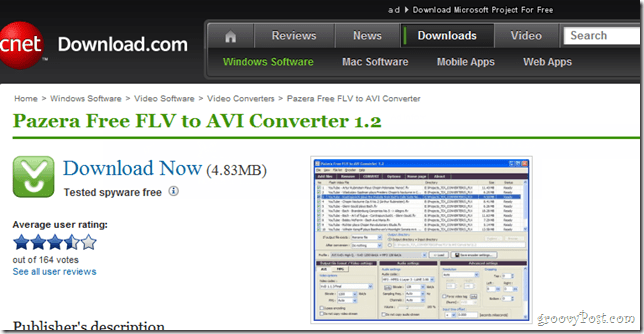
Chociaż zazwyczaj nie lubię korzystać z tych bezpłatnych konwerterów wideo, Pazera Free FLV to AVI Converter faktycznie działa całkiem dobrze. Aplikacja oferuje różne ustawienia konwersji, konwersję partii, a co najważniejsze - jest całkowicie darmowa. Śmiało i ŚCIĄGNIJ i zainstaluj. Korzystam z systemu Windows 7, ale jestem pewien, że zadziała w większości systemów operacyjnych Windows.
Krok 2 - Korzystanie z Pazera
Po rozpakowaniu uruchom flvtoavi.exe plik, aby uruchomić program.
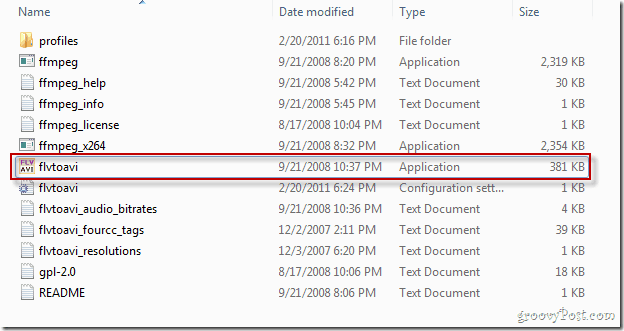
Tak powinien wyglądać program po otwarciu. Interfejs jest fajny i naukowy, ale dostępny również dla początkujących.
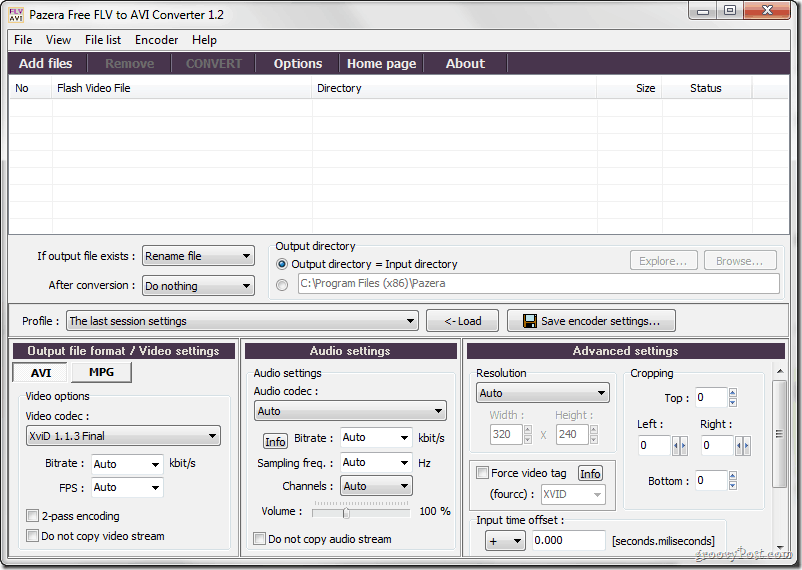
Krok 3 - Importowanie i konwersja wideo
Aby zaimportować film, po prostu przeciągnij go do programu, aby go przygotować lub kliknij Dodaj pliki. Szczerze mówiąc, po otwarciu aplikacji jest to bardzo zrozumiałe z ładnymi etykietami na wszystkich opcjach.
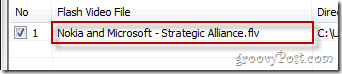
Możesz skonfigurować podstawowe ustawienia wideo, na przykład wybierając pomiędzy AVI i MPG a także wybierając a kodek wideo używać.
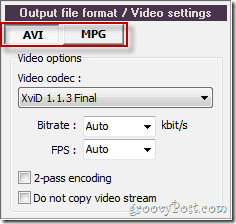
Aplikacja ma również kilka fajnych ustawień audio, ale dla uproszczenia, po prostu kliknąłem duże KONWERTOWAĆ przycisk u góry ekranu, aby wszystko uruchomić.
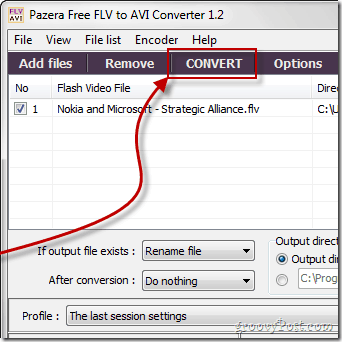
Po kliknięciu Konwertować pojawi się okno z ekranem dziennika - jest to całkiem fajne, ponieważ program nie chce, abyś przegapił coś, co się wydarzyło (lub się dzieje) podczas konwersji.
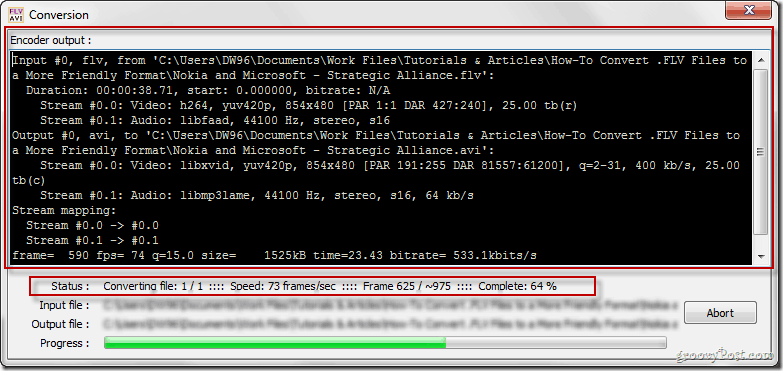
Po zakończeniu konwersji możesz kliknąć przycisk Zamknij, a następnie przejść do sprawdzenia przekonwertowanego klipu.

Krok 5 - Ciesz się wynikami
Możesz teraz sprawdzić nagranie wideo i sprawdzić, czy działa:
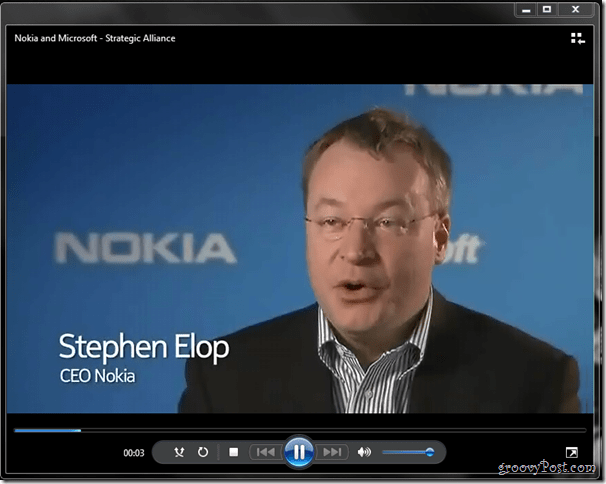
Mała uwaga dla maniaków - różne kodeki działają na różne sposoby. Niektóre mogą nieznacznie obniżyć jakość twojego filmu, próbując go zmniejszyć, więc wybierz mądrze - istnieje kodek do wszystkiego, więc możesz po prostu grać z nim, dopóki nie zrobisz tego poprawnie.
O tak, a jeśli chodzi o ten film - jeśli nie słyszałeś o sojuszu między Nokią a Microsoftem, możesz go sprawdzić tutaj. Osobiście nie mogę się doczekać pierwszego urządzenia Windows Phone 7 firmy Nokia. Powinno być całkiem fajne.
Czy masz ulubione proste narzędzie do konwersji wideo? Chciałbym usłyszeć o tym w komentarzach, jeśli tak!